Nefunguje kopírování a vkládání ve Windows 10? Vyzkoušejte těchto 18 oprav

Jednou z nejpoužívanějších funkcí na každé výpočetní platformě je kopírování a vkládání. Obvykle potřebujete klávesovou zkratku Ctrl+C pro kopírování a Ctrl+V pro vložení. I když je to snadné, nikdo se nemusí potýkat s problémem kopírování a vkládání, který ve Windows 10 nefunguje.
I když ano, můžete kliknout pravým tlačítkem a z nabídky vybrat Kopírovat a vložit. Věci se však zhoršují, když tyto funkce nefungují. Chcete-li se vrátit do normálu, musíte opravit funkci kopírování a vkládání.
Chápeme vaše rozčilování, pokud funkce náhle přestane fungovat, protože jste na ni zvyklí, v závislosti na tom. Přestože je tato funkce nejzákladnější z těch, které existují od prvních verzí systému Windows, někdy přestane fungovat.
Pokud se vám to stalo, přečtěte si naše tipy, jak problém rychle vyřešit.
6 možných důvodů, proč nefunguje kopírování a vkládání ve Windows 10
Několik faktorů může způsobit, že kopírování a vkládání nefunguje při chybě systému Windows 10. Zde jsou některé z nejčastějších příčin mezi nimi.
- Antivirový program třetí strany blokuje procesy kopírování a vkládání.
- Aplikace třetí strany, kterou jste nainstalovali, může tuto funkci rušit.
- Nainstalovali jste nesprávnou aktualizaci systému Windows, která ovlivňuje operaci kopírování a vkládání.
- Některé aplikace Windows, jako je Skype, nemusí být s touto funkcí kompatibilní.
- Poškození systémových dat nebo malware mohly narušit funkci.
- Problém mohly způsobit poškozené soubory v registru systému Windows.
Toto bylo šest běžných příčin problémů s kopírováním a vkládáním v systému Windows 10.
18 nejlepších oprav pro nefunkční kopírování a vkládání ve Windows 10
- Restartovat váš počítač
- Aktualizujte systém Windows
- Spusťte nástroj pro kontrolu disku
- Vypněte doplněk „Odeslat do Bluetooth“.
- Spusťte rdpclip.exe
- Zakázat funkci sdílené schránky Virtualboxu
- Odebrat Skype Click to call
- Vytvořte nový uživatelský účet
- Zkontrolujte svůj antivirus
- Použijte aplikaci třetí strany
- Restartujte Průzkumníka Windows
- Vymažte mezipaměť schránky Windows
- Odstraňování problémů s klávesnicí
- Zakázat správce schránky třetích stran
- Zakažte aplikace pro optimalizaci RAM
- Restartujte aktuálně spuštěnou aplikaci
- Zkuste zkopírovat a vložit pomocí myši místo klávesnice
- Opravit schránku vzdálené plochy
Každý rozumí kopírování a vkládání materiálu, ale ne každý rozumí tomu, co dělat, když (nebo kdy) tyto operace nepřinesou očekávané účinky.
Pokud nemůžete zkopírovat a vložit text, soubory nebo složky z jedné aplikace do druhé nebo kamkoli jinam v počítači se systémem Windows 10, je čas se podrobně podívat na problém v celém systému.
1. Restartujte počítač
Okamžitým řešením nejběžnějších problémů je restartovat počítač a nechat proces, aby se postaral o zbytek.
Chcete-li restartovat počítač, postupujte takto.
- Přejděte na tlačítko napájení.
- Klikněte na možnost „Restartovat“ v malé nabídce.
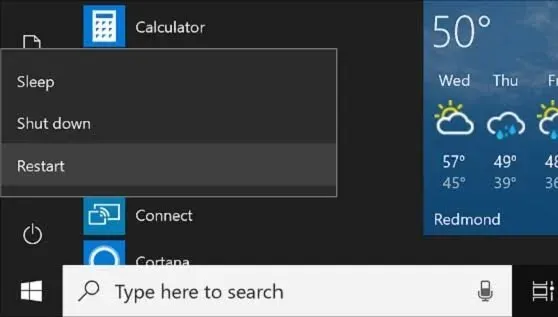
To pomůže vašemu počítači vychladnout a opravit jakýkoli problém se softwarem, pokud je problém zde.
2. Aktualizujte systém Windows
Aktualizace softwaru na vašem počítači je rychlý a snadný způsob, jak udržet váš systém v hladkém chodu. Když aktualizujete Windows 10, váš počítač bude vybaven nejnovějšími funkcemi, opravami chyb a (co je nejdůležitější) aktualizacemi zabezpečení.
I když jsou automatické aktualizace užitečné, jsou chvíle, kdy budete chtít aktualizovat software ručně, například když je vydána kritická oprava zabezpečení nebo když objevíte závažnou chybu zabezpečení.
Zde je návod, jak ručně aktualizovat systém Windows, abyste vyřešili problém s kopírováním a vkládáním, který nefunguje ve Windows 10.
- V levém dolním rohu obrazovky klikněte na tlačítko Start (nebo Windows).
- Přejděte do nabídky „Nastavení“ (ikona ozubeného kola).
- Klikněte na možnost Aktualizace a zabezpečení.
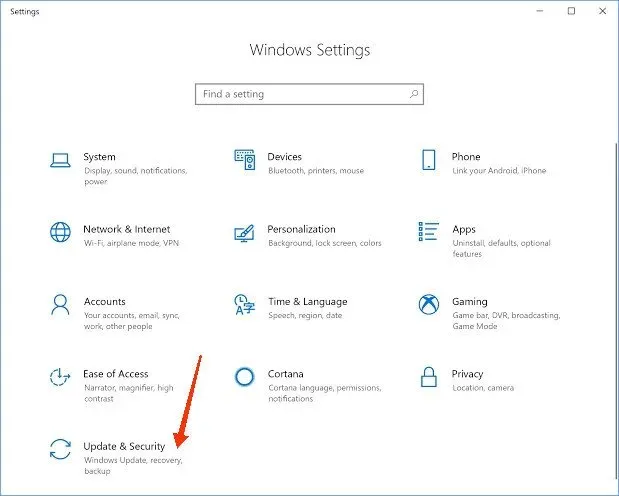
- Na levém postranním panelu vyberte kartu Windows Update (kulaté šipky).
- Zaškrtněte políčko Zjistit aktualizace. Pokud je k dispozici aktualizace, okamžitě se začne stahovat.
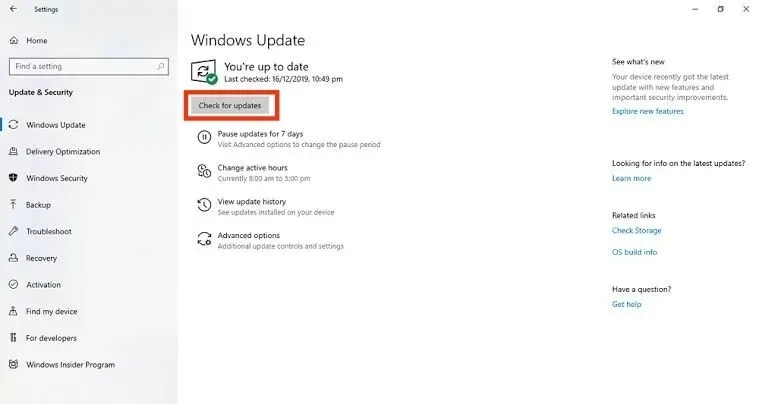
Chcete-li aktualizaci dokončit, musíte restartovat systém Windows, ale v případě potřeby to můžete provést později.
3. Spusťte nástroj pro kontrolu disku
Chcete-li začít používat nástroj Check Disk, postupujte takto:
1. Přístup ke zvýšenému příkazovému řádku
Stiskněte klávesu Windows + X a klikněte na Příkazový řádek (Admin). (Pokud se zobrazí výzva k zadání hesla, zadejte ho a klikněte na Povolit.)
2. Do příkazového řádku zadejte následující příkaz:
- Zadejte chkdsk /r a stiskněte Enter.
- Zadejte chkdsk /f a stiskněte Enter.
3. Pokud se zobrazí následující zpráva:
Protože tento svazek používá jiný proces, nemůžete spustit nástroj Chkdsk. Chcete, aby byl tento disk ověřen při příštím restartování systému? Ano nebo ne
Po kliknutí na Ano stiskněte Enter.
4. Restartujte počítač a spusťte Check Disk.
- Optimalizujte svůj pohon a zvyšte efektivitu.
- Klepněte pravým tlačítkem myši na tlačítko Start a vyberte Vlastnosti.
- Vyberte Ovládací panely.
- Přejděte na nástroje pro správu.
- Klikněte na „Defragmentovat a optimalizovat disky“.
4. Vypněte doplněk Odeslat do Bluetooth.
Tento doplněk je obvykle spojen s Microsoft Office a nachází se v oblasti doplňků produktu Office. Chyba může být způsobena antivirovým nebo malwarovým programem. Zkuste jej vypnout, než zkontrolujete, zda funguje kopírování a vkládání.
Není třeba deaktivovat aplikace Microsoftu, jako je Windows Defender . Měly by být zakázány pouze bezpečnostní aplikace třetích stran.
Možná budete muset zkontrolovat každý nainstalovaný nástroj Office pro doplněk Odeslat do Bluetooth a deaktivovat jej. Po odebrání tohoto doplňku ve všech nástrojích Office by operace kopírování/vkládání měly fungovat dobře.
5. Spusťte rdpclip.exe
Chcete-li spustit rdpclip.exe, postupujte takto.
- Chcete-li spustit Správce úloh, stiskněte Ctrl + Shift + Esc.
- Jakmile je Správce úloh spuštěn, přejděte na kartu Podrobnosti a klikněte pravým tlačítkem na proces rdpclicp.exe.
- Z nabídky vyberte „Ukončit úlohu“.
- Nyní přejděte do složky Windows/system32. Zde můžete najít rdpclip.exe. Spusťte jej a zjistěte, zda je problém vyřešen.
Tento software by se měl spustit automaticky, ale pokud se tak nestane, budete jej muset spustit při každém spuštění systému Windows 10. Můžete jej také přidat do složky Po spuštění a spustí se při každém spuštění systému Windows 10.
Pokud chcete na svém PC provozovat virtuální stroj, Virtualbox je skvělý nástroj k použití, ale některé funkce mohou způsobit problémy s vaším systémem.
Podle uživatelů může funkce sdílené schránky ve Virtualboxu způsobit problémy se schopností kopírování a vkládání na vašem PC a měli byste tuto funkci ve Virtualboxu zakázat, abyste problém vyřešili.
Některé problémy s počítačem je obtížné vyřešit, zejména pokud jde o poškozené knihovny nebo chybějící soubory systému Windows. Pokud máte potíže s opravou chyby, můžete částečně poškodit systém.
Když tuto funkci zakážete, měli byste problém vyřešit a měli byste mít možnost znovu použít funkci kopírování a vkládání.
7. Odeberte Skype Click To Call
Podle uživatelů nemusí funkce kopírování a vkládání na vašem PC fungovat kvůli pluginu Skype Click to Call. Jedná se o jednoduchý plugin prohlížeče, který uživatelům umožňuje volat přes Skype pouhým kliknutím na číslo mobilního telefonu v prohlížeči.
Chcete-li tento problém vyřešit, doporučujeme odinstalovat tento plugin z vašeho prohlížeče. Po odebrání rozšíření byste měli být schopni bez problémů kopírovat a vkládat.
Kopírování a vkládání nefunguje ve Windows 10 ani po této opravě. Doporučujeme vytvořit nový uživatelský účet
8. Vytvořte nový uživatelský účet
Problémy s kopírováním a vkládáním mohou nastat kvůli poškozeným uživatelským profilům. Můžete zkusit vytvořit nový uživatelský profil a zjistit, zda to pomůže.
Chcete-li vytvořit nový uživatelský profil, postupujte takto:
- V nabídce Start vyberte „Nastavení“.
- Musíte vybrat účty.
- Vyberte „Rodina a další“.
- Vyberte „Přidat někoho dalšího do tohoto počítače“.
- Vyplňte prázdná pole svým uživatelským jménem, heslem a nápovědou k heslu.
- Pokračujte výběrem Další.
Přepněte na nový účet a zkontrolujte, zda problém stále přetrvává. Pokud problém nenastane, měli byste přenést své dokumenty na nový účet a začít používat nový účet místo starého.
Pokud problémy přetrvávají i po vytvoření nového uživatelského profilu, pokračujte dalším řešením.
9. Zkontrolujte svůj antivirus
Je nesmírně důležité používat vynikající antivirový software pro kontrolu virů a zlepšení zabezpečení systému Windows, ale někdy může tento problém způsobit váš antivirus.
Chcete-li tento problém vyřešit, vypněte některé antivirové funkce a zjistěte, zda to pomůže. Pokud to nepomůže, měli byste antivirus úplně zakázat.
10. Použijte aplikaci třetí strany
Pokud žádná z výše uvedených možností nefunguje, můžete použít správce schránky třetí strany. Různé aplikace dostupné v Microsoft Store mohou nahradit vestavěného správce schránky Windows. Musíte najít nejlepší nástroj pro vaše potřeby a stáhnout si ho.
11. Restartujte Průzkumníka Windows.
Chcete-li restartovat Průzkumníka Windows, postupujte takto:
- Otevřete Správce úloh.
- Když se otevře Správce úloh, klikněte na kartu Procesy.
- Přejděte do Průzkumníka Windows. Klikněte na něj pravým tlačítkem a z nabídky vyberte „Restartovat“.
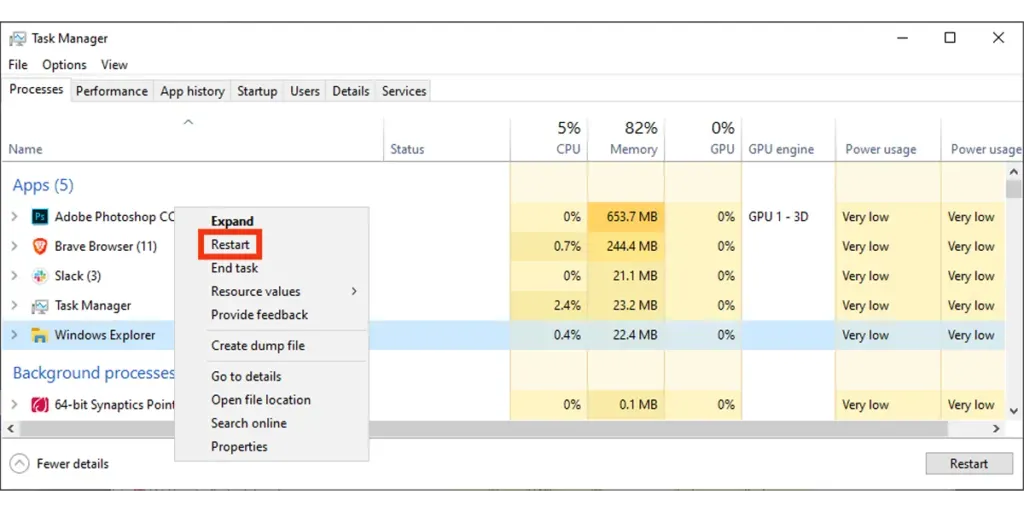
12. Vymažte mezipaměť schránky Windows
Zde je další možnost, která stojí za zvážení.
- Klepněte pravým tlačítkem myši na tlačítko Start a z kontextové nabídky vyberte příkaz Příkazový řádek (Admin).
- V konzole příkazového řádku zadejte následující příkaz a stiskněte klávesu Enter.
- Zavřete okno příkazového řádku a ujistěte se, že kopírování a vkládání znovu funguje.
Pokud to stále nefunguje, restartujte zařízení a zkuste to znovu.
13. Odstraňování problémů s klávesnicí
Ve Windows 10 existují různé způsoby kopírování a vkládání obsahu. Nejjednodušší jsou bezesporu klávesové zkratky Ctrl+C a Ctrl+V. Stejné výsledky můžete získat pomocí myši na vašem počítači.
Pokud nemůžete kopírovat a vkládat pomocí klávesových zkratek, jak bylo zmíněno dříve, může být problém s vaší klávesnicí. Spusťte Poradce při potížích s klávesnicí systému Windows, abyste zjistili a opravili problémy s nastavením klávesnice počítače.
- Přejděte do aplikace Nastavení.
- Přejděte do sekce Aktualizace a zabezpečení.
- Klepněte na možnost Odstraňování problémů.
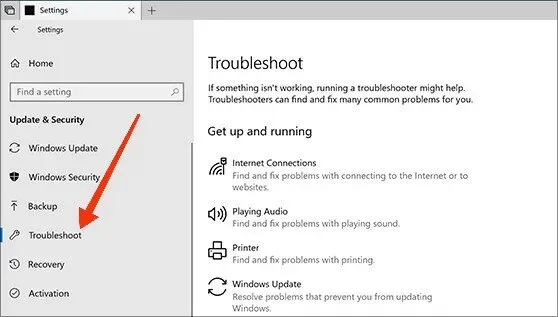
- Vyberte klávesnici v části Najít a opravit další problémy.
- Chcete-li pokračovat, klikněte na tlačítko Spustit poradce při potížích.
Počkejte, než nástroj pro odstraňování problémů analyzuje váš systém na chyby klávesnice. Pokud nástroj najde problém, navrhne kroky pro řešení problémů.
14. Vypněte správce schránky třetích stran
Na trhu je k dispozici mnoho aplikací do schránky, které vám mohou pomoci s kopírováním a vkládáním. Tyto aplikace jsou užitečné z různých důvodů.
Mohou například uložit více textů/souborů, které chcete zkopírovat, uchovávat historii, kterou můžete kdykoli načíst, umožnit vám definovat formátování, které chcete použít, atd.
Pokud hodně kopírujete a vkládáte, je to skvělý způsob, jak ušetřit čas a usnadnit si práci.
Bohužel tyto aplikace třetích stran často kolidují s vaší vestavěnou schránkou. Pokud nainstalujete některou z těchto aplikací a pokusíte se použít vestavěnou schránku, funkce kopírování a vkládání nemusí fungovat.
Zastavte nebo deaktivujte aplikaci a restartujte systém, což by mělo problém vyřešit.
15. Zakažte aplikace pro optimalizaci RAM.
Když zkopírujete obrázek nebo jakýkoli obsah, váš systém je dočasně uloží do paměti RAM (random access memory). Přestože nástroje pro čištění souborů a optimalizaci paměti RAM mají za cíl ušetřit místo a zrychlit počítač, mohou také odstranit všechna data ze schránky.
V důsledku toho budou všechna data, která se pokusíte vložit, vymazána, takže funkce nebude funkční.
Můžete to opravit vynuceným ukončením softwaru nebo úpravou jeho nastavení tak, aby do optimalizační rutiny nezahrnoval schránku počítače.
16. Restartujte aplikaci, na které právě pracujete
Řekněme, že problém souvisí s konkrétní aplikací, jako je Facebook nebo Twitter. V takovém případě jej zavřete a znovu otevřete. Za nemožnost kopírování a vkládání může být potenciálně na vině softwarová chyba.
Zkontrolujte Microsoft Store nebo nabídku nastavení aplikace a zjistěte, zda je k dispozici aktualizace.
Mohli jsme zjistit, zda tato funkce nefungovala s některými konkrétními aplikacemi. Pokud se vám například nepodařilo vložit obrázek do programu Malování, zkuste text zkopírovat a vložit do programu Poznámkový blok.
Pokud se problém omezuje na několik programů (nebo možná pouze na jeden), odstraňte odpovídajícím způsobem potíže s aplikací.
17. Zkuste kopírovat a vkládat pomocí myši místo klávesnice
Obvykle kopírujeme a vkládáme stisknutím Ctrl+C a Ctrl+V, protože je to rychlejší. Pokud ke kopírování a vkládání používáte klávesové zkratky, zkuste místo toho použít myš. Pokud to funguje, vyzkoušejte na počítači další klávesové zkratky, abyste zjistili, zda fungují.
Pokud klávesová zkratka zkopírovat a vložit nefunguje, nástroj na vašem počítači stále funguje, ale klávesové zkratky již nefungují.
18. Oprava schránky vzdálené plochy
Windows má skvělou vestavěnou funkci Schránka vzdálené plochy. Schránka zkopíruje vše, co zkopírujete. Poté jej můžete vložit pomocí klávesy Windows + V.
- Pomocí příkazového řádku
Jedním ze způsobů, jak opravit schránku, je použít příkazový řádek Windows. Tento proces můžete dokončit následovně (nezapomeňte, že k tomu potřebujete administrátorská práva):
- Stisknutím kláves Windows + R otevřete okno spuštění.
- Zadejte
cmddo vstupního pole.
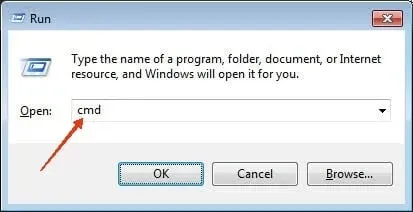
- Klepněte na tlačítko OK.
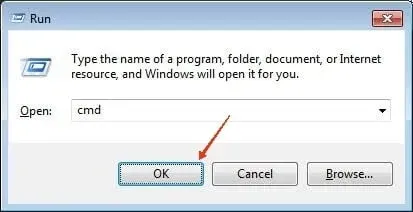
- Otevře se příkazový řádek. Zadejte „echo off|clip“.
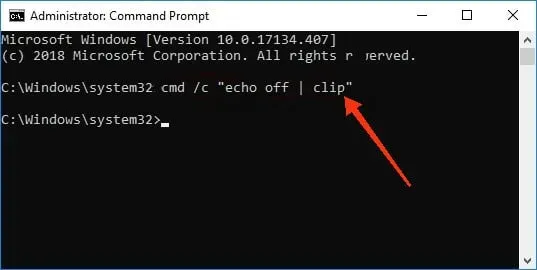
- Stiskněte Enter.
- Pomocí Editoru registru systému Windows
Problém můžete také vyřešit pomocí Editoru registru. Chcete-li začít, potřebujete:
- Otevřete nabídku Start.
- Na kartě Hledat zadejte Regedit.
- Spusťte Regedit jako správce.
- Přejděte na HKEY_LOCAL_MACHINE > SOFTWARE > Microsoft > Schránka.
- Vyberte a vyberte IsCloudAndHistoryFeatureAvailable.
- Nastavte tyto hodnoty na 1.
- Vyberte Base to Hexadecimal.
- Vyberte „OK“ pro uložení změn.
- Restartujte zařízení, abyste se ujistili, že byla načtena nastavení.
Vaše funkce kopírování a vkládání by měly být okamžitě spuštěny.
Závěr
Pro mnoho uživatelů je možnost kopírování a vkládání ve Windows 10 záchranou. Tento jednoduchý postup může ušetřit čas při práci s tabulkami nebo při přenosu jakýchkoliv informací. Takže copy-paste nefunguje.
Ne vždy selže příkaz zkopírovat a vložit. Možná budete muset restartovat určitý software, upravit klávesové zkratky nebo opravit problém se schránkou.
Nyní chápete, jak zajistit, aby vaše možnost kopírování a vkládání fungovala správně. Protože kopírování a vkládání je jednou z nejdůležitějších každodenních operací, je velmi důležité ji povolit. Pokud se snažíte zjistit, proč vaše kopírování a vkládání nefunguje ve Windows 10 a co s tím můžete dělat, tento článek obsahuje odpovědi, které hledáte.
Často kladené otázky (FAQ)
Jak povolit kopírování a vkládání ve Windows 10?
Odpověď: Spusťte příkazový řádek z funkce vyhledávání a poté kliknutím pravým tlačítkem v horní části okna povolte kopírování a vkládání. Vyberte Vlastnosti, zaškrtněte políčko Kopírovat/vložit pomocí Ctrl+Shift+C/V a klepněte na OK.
Jak resetovat schránku ve Windows 10?
Odpověď: Velká historie schránky může generovat spoustu dočasných souborů, které mohou zpomalit vaše zařízení, pokud tak ještě služba neučinila. Obnovení nastavení schránky:– Klepněte na tlačítko spouštěče dialogového okna Schránka na kartě Domů ve skupině Schránka.– Na levé straně tabulky se zobrazí podokno úloh Schránka a zobrazí se všechny klipy ve schránce.– Vyberte možnost „Vymazat All” možnost vymazat vše ze schránky.
Proč nefungují Ctrl+C a Ctrl+V?
Odpověď: Někdy tyto funkce nefungují, protože nejsou povoleny zkratky Ctrl. S tím si můžete pomoci z příkazového řádku. Dalším důvodem této funkce je skutečnost, že může nastat problém s ovladači klávesnice. Aktualizujete proto zastaralé ovladače zařízení.
Co dělat, když výše uvedené opravy nefungují?
Odpověď: Pokud výše uvedené opravy nevyřeší váš problém s nefunkčním kopírováním a vkládáním ve Windows 10, můžete spustit Kontrola systémových souborů (SFC), restartovat Průzkumníka Windows atd.



Napsat komentář